네이버 스마트스토어를 통한 쇼핑몰 창업는 누구나 쉽게 시작할수 있지만, 2-3개월을 넘기지 못하고 문닫는 곳이 대부분입니다. 쇼핑몰 운영에 필요한 최소한의 기본적인 지식이나 시장조사 없이 오픈부터 하고 보자는 식이 대부분입니다. 별도의 비용과 상품이 없어도 누구나 쉽게 오픈이 가능하다는 잘못된 정보가 가장 큰 이유일듯 합니다. 성공적인 쇼핑몰 운영을 위해 필요한 준비사항과 스마트스토어 가입 절차를 순서대로 자세히 정리해봅니다.
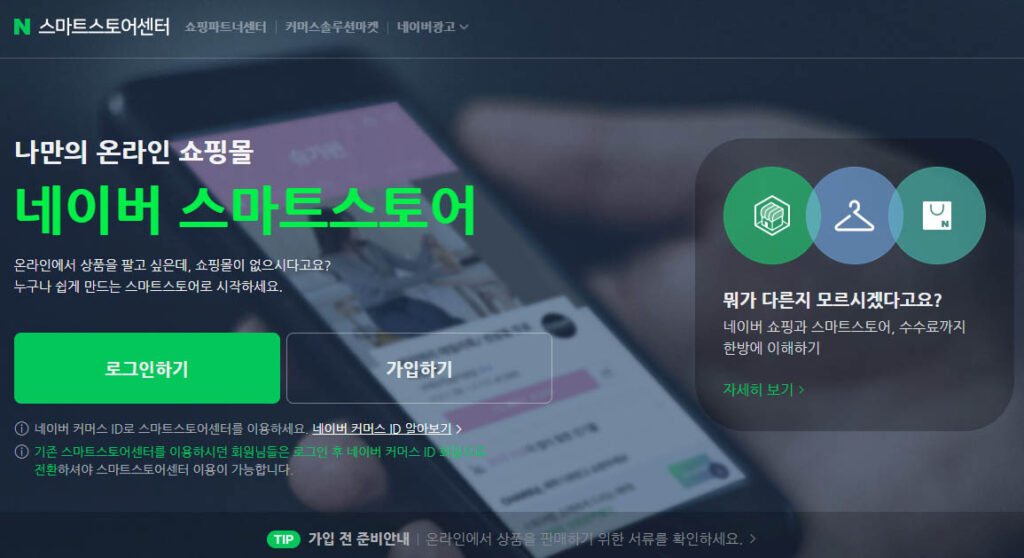
네이버 스마트스토어 개설과 쇼핑몰 창업, 위탁판매 절차
STEP 1. 판매할 상품 선정
쇼핑몰 운영에서 가장 중요한 부분으로 어떤 제품을 판매할지 정하는 단계입니다. 최신 유행과 트렌드를 분석하고 시장조사를 바탕으로 경쟁이 낮으면서 수요가 꾸준한 상품을 고르는 것이 중요합니다.
본인의 취미와 관련된 상품(내가 잘 아는 상품), 내가 관심 있는 분야, 혹은 시장성이 있는 상품을 먼저 생각해 보세요. 선택한 상품이 시장에서 잘 팔릴지, 경쟁업체는 얼마나 있는지, 가격대는 어떻게 형성되어 있는지 등을 꼼꼼히 조사합니다. 유행을 타거나, 특정 시즌에만 잘 팔리는 상품보다는 꾸준히 수요가 있는 스테디셀러 아이템을 고려하는 것이 좋습니다.
키워드 분석 도구 활용
- 네이버 데이터랩, 스마트스토어 인기 키워드, 네이버 검색광고, 아이템스카우트, 블랙키위
- 쿠팡, 11번가 등 오픈마켓 경쟁사 리뷰 분석
팁: 처음엔 너무 많은 품목을 다루기보다, 1~2개의 소품종 집중으로 시작하는 것이 좋습니다.
STEP 2. 사업자명과 쇼핑몰 이름(스토어명) 정하기
사업자명과 쇼핑몰 이름, 네이버페 아이디, 도메인이 모두 일치하면 홍보에 유리합니다. 스토어 이름은 브랜드의 얼굴입니다. 상품과 연관이 되어야 하고, 누구나 쉽게 기억하고 검색하기 좋은 이름이 이상적입니다.
중복 체크 방법:
- 네이버 스마트스토어에 이미 존재하는지 검색
- 상표 등록 여부(KIPRIS 사이트) 확인
- 도메인, 스토어용 네이버 아이디 중복확인
팁: 추후 브랜드화할 계획이 있다면 국내 상표 등록까지 고려하세요.
- 스토어명(판매할 상품)과 일치하는 도메인(후이즈나 가이비에서 검색 가능)과 스마트 스토어에 가입할 네이버 아이디를 확보합니다. 예) 판매할 상품이 “보드게게임” 이라면 도메인은 www.boardgame.com / 네이버 아이디도 boardgame 으로 사용가능한지 확인합니다.
- 개인 도메인 등록시 스토어팜 네임서버 정보 : 스토어팜 IP 주소 : 125.209.230.216 / 모바일 IP : 125.209.230.216
STEP 3. 도매처 또는 스마트스토어 위탁판매 섭외
판매할 상품을 결정했다면 어디에서 공급받을지를 결정해야 합니다. 직접 동대문과 남대문 등 국내 도매시자을 방문하거나, 제조업체를 찾아다니면서 상품을 직접 눈으로 보고 공급방식을 확인하는게 좋습니다. 해외 쇼핑몰이나 도매꾹, 도매매 사이트를 모니터링 후 리스트를 작성해 가면서 시장조사를 해야 합니다.
- 직접 거래: 국내 제조사나 수입업체와 직접 계약하여 상품을 공급받는 방법도 있습니다. 이 경우 단가를 낮출 수 있지만 초기 물량 부담과 보관할 창고가 있어야 합니다.
- OEM 제조 : 해외, 국내 또는 중국 현지 공장을 통해 소량 주문/제작이 가능합니다.
- 도매 사이트 활용: 도매꾹, 도매매, 온채널 등 온라인 도매 사이트를 통해 다양한 상품을 소량 사입 또는 위탁 판매가 가능합니다.
- 해외 직구 및 구매대행: 해외 사이트(타오바오, 알리바바 등)를 통해 상품을 소싱하고 구매대행 형식으로 판매하는 방법도 있습니다.
- 위탁 판매: 재고 부담 없이 판매 후 주문이 들어오면 도매처에서 고객에게 직접 배송해 주는 방식입니다. 초기 자본이 적게 들지만 마진율이 낮을 수 있습니다.
주의: 상품 공급 계약전에는 반드시 최소 구매수량과 마진율, 배송 속도, 재고 현황 등을 반드시 체크 후 계약하세요.
특히 위탁 판매로 진행할 경우 당일 배송마감 시간과 반품과 교환(비용 포함)에 대한 절차를 확인하여야 합니다.
STEP 4. 사업자등록 (개인사업자 – 간이, 일반사업자)과 통신판매업 신청
사업자등록증은 스마트스토어 가입을 위한 필수 서류입니다. 처음에는 간이사업자로 하고 신청하면 됩니다. 년간 매출 1억 400만 이하 사업장은 간이과세자로 부가세 부담이 일반과세자에 비해서 낮은 편입니다. 다만 간이과세자는 면세 사업장으로 세금계산서 발행이 안되고(년 4800만 미만) 거래 상대방이 부가세 공제 혜택을 받지 못하기에 면세사업자와는 거래를 기피하는 경향이 있습니다.
사무실로 사용할 임대차 계약서와 본인 신분증을 들고 가까운 세무서에 가거나 홈택스에서 사업자등록이 가능합니다
- 업태는 ‘도매, 소매업’, 종목은 ‘전자상거래’ 등으로 기재합니다.
통신판매업 신고
온라인으로 상품을 판매하려면 통신판매업 신고가 필수입니다. 주소지 관할 구청(시청)이나 정부24(민원 24) 웹사이트를 통해 온라인으로 신청할 수 있습니다. 사업자등록증과 구매안전서비스 이용 확인증(스마트스토어 센터에서 발급 가능)이 필요합니다. 간이 사업자는 통신판매업 등록이 의무사항이 아닙니다.
- 통신판매업 신청서, 사업자등록증 사본, 신분증 사본, 온라인 신청시에는 공인인증서(본인 인증)가 필요
- 면허세 : 년 40,00원 내외(지자체에 따라 차이가 있음)
- 호스트 서버 소재지 : 경기도 성남시 분당구 야탑동 343번지 2호 KT-IDC 5층
팁 : 일반사업자는 먼저 스마트스토어 가입신청후 스마트스토어센터에서 “구매안전서비스 이용 확인증” 을 다운받아서 통신판매업 신고를 하여야 합니다.
STEP 6. 네이버 스마트스토어 개설 및 서류 첨부
위의 준비사항이 어느 정도 갖춰졌다면, 이제 네이버 스마트스토어에 가입할 차례입니다. 스마트스토어 가입 및 운영을 위한 네이버 아이디가 필요합니다. STEP 1에서 설명한 스마트스토어용(본인 인증이 완료) 아이디로 가입합니다.
스마트스토어 판매자 가입:
네이버 스마트스토어 센터 (sell.smartstore.naver.com)에 접속하여 ‘판매자 가입하기’를 클릭합니다.
- 개인 판매자와 사업자 판매자중 선택합니다. 사업자등록증이 있으므로 ‘사업자’를 선택해야 합니다.
- 약관에 동의하고, 본인 인증 절차를 진행합니다.
- 판매할 상품군의 대표 카테고리를 설정합니다.
- 사업자등록번호, 상호명, 대표자명, 사업장 주소 등 사업자등록증에 기재된 정보를 정확하게 입력합니다. 대표 연락처, 이메일 주소 등도 함께 입력합니다.
- 정산받을 계좌 정보를 입력합니다. 이 계좌는 사업자명과 동일해야 합니다.(사업자 등록증으로 주거래 은행에서 사업자용 통장을 만드세요)
- 스마트스토어에서 사용할 쇼핑몰 이름과 URL을 설정합니다.
주의 : 쇼핑몰 이름은 나중에 1회 변경 가능하지만 URL은 변경이 어려우니 신중하게 결정하세요. 다만 URL은 추후 개인도메인(후이즈나 가비아에서 구매한 도메인)을 연결하여 사용이 가능합니다.
첨부서류
첨부서류는 스마트폰으로 깨끗하게 글씨가 보이도록 스캔을 하여 첨부합니다.
- 사업자등록증, 통신판매업등록증(통신판매업 등록증이 나오면 추후 제출), 사업자용 통장(대표자 개인 통장도 가능), 대표자 인감증명서
구매안전서비스 이용 확인증 발급:
스마트스토어 가입 신청후에 구매안전서비스 이용 확인증 발급이 가능합니다. 이 확인증을 프린트후 통신판매업신고를 하면 됩니다.
모든 정보를 입력하고 검토한 후 최종적으로 가입을 신청합니다. 네이버에서 사업자 정보를 확인하는 데 약간의 시간이 소요될 수 있으며, 통신판매업 등록증이 나오면 추가로 파일을 올려주어야 합니다. 이후 가입심사가 진행되고, 약 3-5일내 승인여부가 결정되고, 특별한 문제가 없으면 가입승인이 나옵니다.
팁 : 스마트 스토어 가입전에 미리 고객센터로 사용할 일반 번호를 하나 만들어두세요.
개인 스마트폰 번호를 사용해도 되지만 별도로 070이나 0505 등의 저렴한 인터넷 번호를 하나 만들어 사용하는게 좋습니다. 본인이 사용하는 인터넷 서비스와 연결해서 사용하면 될듯 합니다
STEP 7. 상품 등록 및 상세페이지 제작
가입 승인이 나면, 우선 스마트스토어센터(어드민)에 로그인후 “공지사항>메뉴얼” 로 가서 메뉴얼을 모두 다운로드 해서 프린트하세요. 책상위에 두고 항상 찾아가면서 이해를 해야 합니다. 어떤 기능이 있는지 알아야 이벤트도 하고, 홍보도 제대로 할수가 있습니다. 이후 메뉴얼을 보면서 좌측 메뉴를 하나씩 모두 눌러가면서 사업자 정보 및 쇼핑몰 메뉴를 정학하게 빠짐없이 입력하세요.
이후 상품을 등록하고 상품에 맞게 카테고리를 만들고 카테고리에 상품매칭을 해주어야만 본인의 스토어가 연결이 됩니다.
상품등록
상품등록을 위해서는 우선 판매할 상품의 샘플로 촬영을 하고 편집후 등록해야 합니다. 처음에는 스튜디오를 꾸미기도 어렵고, 카메라와 렌즈 구매비용도 만만치가 않습니다. 우선 제품 공급업체에 문의해서 상품이미지를 받을수 있는지 확인해보세요.
상품 등록시 중요한건 상품명과 카테고리 매칭입니다. 아무리 좋은 상품도 상품명이 잘못되거나 카테고리 매칭이 제대로 되지 않으면 검색에 노출이 되지 않습니다. 노출이 안되면 방문객이 없고 상품 판매가 되지 않습니다. 등록전에 엑셀파일로 상품별로 메인 키워드와 연관 키워드를 분석해서 정리해 보세요
- 키워드 및 연관 검색어 조회 : 네이버쇼핑 검색, 블랙키위, 네이버검색광고, 네이버 데이터랩
주의 : 본인이 제작한 상품이미지가 아니면 절대 임의로 사용하면 안됩니다. 사용전에는 반드시 저작권자로부터 사용허가를 받아 제한된 범위와 기간내에서 사용해야 합니다. 장기적으로는 본인이 촬영한 이미지를 사용해야 하기에 사진촬영기법과 편집(포토샵 등)을 배워야 합니다.
STEP 8. 결제 연동, 배송 설정, 정산 계좌 등록
스마트스토어는 100% 네이버페이 결제로 진행이 되며, 본인 스토어에 상품 등록을 하면 이후 몇 시간내에 자동으로 네이버쇼핑에 노출이 됩니다. 스마트스토어 수수료는 제품 판매가 되면 발생이 되고, 기본 주문관리 수수료 3.63%(국세청 사업자 등급에 따라 차등 적용)와 판매수수료(1~4%)가 부과됩니다, 판매한 금액에서 수수료를 제외한 나머지 금액을 입금해줍니다. 네이버 쇼핑의 노출 및 클릭 비용(CPC)은 없습니다.
스마트스토어센터(어드민)에서 택배사 계약 or 위탁배송 설정을 합니다. 미리 택배사와 계약을 하고, 택배박스와 포장용품을 준비하세요. 스마트스토어는 안전거래로 주문처리가 됩니다. 주문이 오면 먼저 배송을 하고, 구매자가 구매확정을 하면 다음날 정산이 됩니다.
팁: 배송 지연/오배송 방지 위해 정확한 재고 관리 필수입니다. 신규주문후 3일내 발송이 되지 않으면 패널티를 받게 됩니다.
STEP 9. 네이버 스마트 스토어 운영 및 마케팅 시작
상품이 등록되었다고 해서 물건이 판매되는건 아닙니다. 등록한 제품이 판매가 되려면 일 방문수가 최소 100-300명은 들어와야 합니다. 방문객이 들어오고 제품판매가 되어야 리뷰도 등록이 되고 상품평가가 가능하게 됩니다. 오픈 초기에는 부지런히 홍보와 유료광고를 진행해야 합니다.
- 스마트스토어 내 검색 상단 노출을 위한 SEO 작업, 리뷰 유도, 고객응대, 이벤트 기획 등 운영
- 네이버 유료 광고 (파워링크, 쇼핑검색광고)
- SNS, 블로그 체험단, 인플루언서 협찬
- 스마트스토어 쿠폰 발행, 리뷰 이벤트 등 자체 마케팅 진행
인터넷 쇼핑몰 창업, 스마트스토어 창업 절차는 이런 순서로 진행하면 됩니다. 절차를 어느 정도 이해했다면 사업계획서를 꼭 만들어보세요. 글로서 본인의 생각과 모니터랑 한 정보를 적고 수정하는 과정에서 아이디어가 떠오르게 됩니다. 이 모든 절차가 완료되면, 이제부터 시작입니다. 가까운 친구나 친적들에게부터 본인의 쇼핑몰명과 상품을 알리기 시작하세요. 본인이 운영중인 블로그, 카페, SNS에 상품과 쇼핑몰 이미지를 올리고 클릭이 될수 있게 해야 합니다. 처음에는 어려울 수 있지만, 꾸준히 노력하면 좋은 결과를 얻을 수 있을 거예요.
